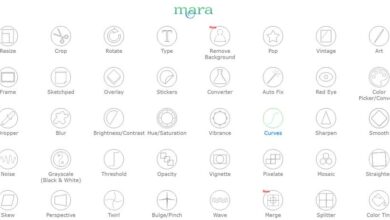Hoe verander je de taal op Netflix snel en gemakkelijk? Stap voor stap handleiding
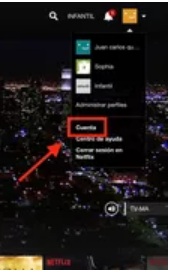
Netflix is veruit het populairste streamingplatform niet langer gebruikt au wereld vandaag. Hiermee kunnen we genieten van duizenden online series en films in de best mogelijke kwaliteit door simpelweg een abonnement te betalen van slechts 9,99 euro per maand (* op het moment van schrijven). Geen wonder dat duizenden mensen er de voorkeur aan geven boven andere diensten zoals HBO Go, Sky, enz.
Dit is echter niet perfect en er zijn soms taalfouten die vervelend kunnen zijn voor de gebruikerservaring wie wil genieten van een goede serie of een goede film aangezien deze factor ook de audio of de ondertitels beïnvloedt. Dus als u zich in deze situatie bevindt, is het meer dan waarschijnlijk dat u een oplossing moet vinden voordat u doorgaat met het laden van de streaming.
In dit artikel leren we je hoe je de taal van Netflix kunt wijzigen om je profiel in het Spaans of een andere taal naar keuze te plaatsen. . Het is een vrij eenvoudig proces dat u binnen enkele minuten kunt toepassen om uw streaming soepel te blijven bekijken.
Stappen om uw Netflix-profiel in het Spaans of een andere taal te zetten
De realiteit is dat het wijzigen van de taal van uw account is net zo eenvoudig als ademen , maak je dan niet al te veel zorgen, want in het ergste geval hoef je alleen maar de pagina te vernieuwen zodat de wijzigingen die je gaat aanbrengen van kracht worden. correct in profielinstellingen.
Vanaf de pc
Om u niet meer tijd te kosten, gaan we u vertellen welke stappen u moet volgen om deze situatie te corrigeren:
- Wat u moet doen is: ga naar Netflix.com en voer uw hoofdprofiel in op het platform.
- Eenmaal daar, klik op je profielfoto icoon die in de rechterbovenhoek van het scherm verschijnt en selecteer de optie "Account".
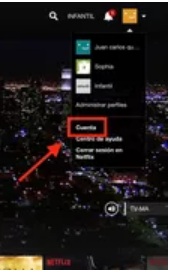
- Dit opent een sectie waar u kunt wijzig verschillende aspecten van uw account , die van toepassing is op alle profielen die daar zijn opgeslagen. Wat u op dit moment moet doen, is eenvoudig naar de optie zoeken "Taal" ou "Tong".
- Er wordt een pagina geopend met alle beschikbare talen op het platform. Wat je moet doen is de taal kiezen choose "Spaans" of wat je maar wilt instellen en klik op "Opnemen".
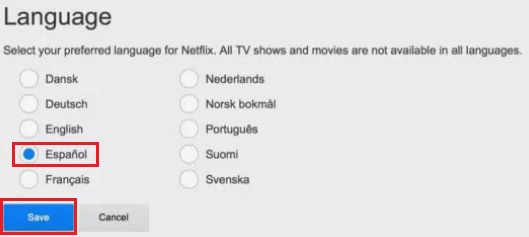
Dat is alles wat u hoeft te doen. Zodra u dit doet, ververs gewoon de pagina en je zult zien dat de interfacetaal heeft complètement veranderd .
Bewerken vanuit de app voor Android en iOS
Als je Netflix vloeiend gebruikt vanaf je mobiel of tablet , kunt u de wijzigingen ook vanaf dit apparaat aanbrengen.
Je hoeft alleen maar de stappen te volgen die we je meteen zullen uitleggen:
- Open de mobiele Netflix-app op je smartphone of tablet.
- Zoek daar het pictogram dat overeenkomt met uw profiel en tik erop. Wanneer de lijst met opties verschijnt, drukt u op "Account".
- Eenmaal in uw account, klik op "Mijn profiel"> "Taal".
- Dit toont u dezelfde lijst met talen die u op uw computer kunt zien. Wat u moet doen, is degene selecteren die u als primair wilt instellen en op . klikken "Opnemen".
"UPDATE ✅ Moet je weten hoe je Netflix in het Spaans vanuit Spanje kunt zetten en weet je niet hoe je dat moet doen? ⭐ VOER HIER IN ⭐ en ontdek hoe het moet ✅ EENVOUDIG en SNEL ✅ »
Aan het einde hiervan wordt de app zelf weergegeven in de taal die u als primaire taal hebt ingesteld, zodat u probleemloos van alle inhoud kunt genieten.
Taal wijzigen vanuit SmartTV
Een ander apparaat waarmee u deze wijzigingen kunt aanbrengen is jouw smart-tv aangedreven door Apple of Android. Deze interface is iets anders, dus het is goed dat je weet hoe je het moet doen voor het geval dat op een gegeven moment moet.
De te volgen stappen zijn als volgt:
- Zet je Smart TV aan met Netflix en open de sectie "Instellingen".
- Onder de mogelijke instellingen ziet u de optie "Audio" en ondertiteling” .
- Selecteer de taal die u wilt instellen tussen de talen die door het platform worden aangeboden en kies "Opnemen".
Dat is alles wat u moet weten om de taal te wijzigen van de drie belangrijkste apparaten waarop u Netflix mogelijk gebruikt om van alle inhoud in uw oorspronkelijke taal te genieten.
Hoe verander je de audiotaal van Netflix-films en -series voor altijd?
Wanneer u de taal in uw profiel instelt, heeft dit invloed op alle aspecten van de inhoud in het algemeen, dus als u de vorige stappen al heeft gedaan, hoeft u niets anders te doen omdat de audio wordt automatisch gewijzigd in de taal die je hebt geselecteerd . Je moet dus elke stap goed toepassen.
Waarom kan ik een titel niet in mijn taal lezen als ik deze al heb gedefinieerd?
Het is mogelijk dat je de stappen die we eerder hebben uitgelegd al hebt voltooid en je taal nog steeds niet kunt horen in de audio van de inhoud. Inderdaad, niet alle titels hebben audio in het Spaans, dus je zult ze zowel in het Engels als in het Engels moeten zien met de standaard ondertitels in jouw taal , die beschikbaar zou moeten zijn.
Stappen om de ondertitelingstaal op Netflix te wijzigen
Met ondertiteling is het precies hetzelfde als met audio ; Nadat u de accounttaal hebt ingesteld, worden ze automatisch gewijzigd om in die taal te worden weergegeven in inhoud waarvoor ze nodig zijn. U hoeft dus niets meer te doen dan de hierboven beschreven wijzigingen aan te brengen zodat u de teksten in uw moedertaal of wat u maar wilt kunt zien.
Waarom kan ik de ondertitels in mijn taal niet zien als ik de wijziging al in mijn profiel heb aangebracht?
Dit kan gebeuren omdat de ondertitels gewoon niet beschikbaar zijn in jouw taal bij het afspelen van de serie of film. Wanneer een titel zeer recent is, zullen deze niet beschikbaar zijn, dus je zult nog wat langer moeten wachten om van die inhoud te kunnen genieten. Dit is echter een fout die zelden voorkomt in het Spaans, omdat het een van de hoofdtalen van het platform is.
Een ander probleem dat dit kan veroorzaken, is dat u een verouderde mobiele app of een heel oud apparaat gebruikt. Momenteel zijn er talen die geen ondertiteling hebben als u ze bekijkt van apparatuur die vóór 2014 is geproduceerd.
Als je vragen hebt, laat ze dan achter in de reacties, we nemen zo snel mogelijk contact met je op en het zal ook een grote hulp zijn voor meer communityleden. Bedankt!